Asignar acceso de lectura/escritura a un usuario en un directorio específico en Linux
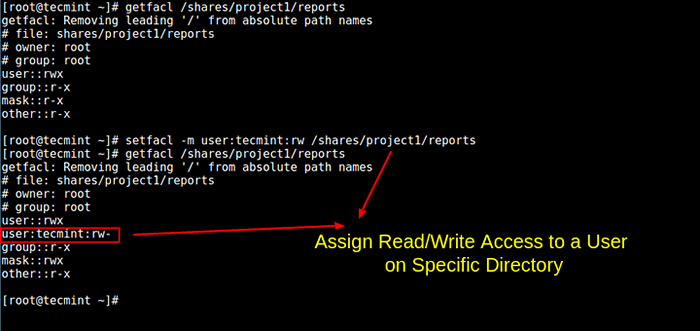
- 3833
- 458
- Sra. María Teresa Rentería
En un artículo anterior, le mostramos cómo crear un directorio compartido en Linux. Aquí, describiremos cómo dar acceso a lectura/escritura a un usuario en un directorio específico en Linux.
Hay dos métodos posibles para hacer esto: el primero es usar ACL (listas de control de acceso) y el segundo es crear grupos de usuarios para administrar los permisos de archivos, como se explica a continuación.
Para el propósito de este tutorial, utilizaremos la siguiente configuración.
Sistema operativo: Centos 7 Directorio de prueba: /Shares/Project1/Reports Usuario de prueba: tecmenta Tipo de sistema de archivos: Ext4
Asegúrese de que todos los comandos se ejecuten como usuario root o usen el comando sudo con privilegios equivalentes.
Comencemos creando el directorio llamado informes utilizando el mkdir dominio:
# mkdir -p/shares/proyecto1/informes
Uso de ACL para dar acceso a lectura/escritura al usuario en el directorio
Importante: Para usar este método, asegúrese de que su tipo de sistema de archivos Linux (como Ext3 y Ext4, NTFS, BTRFS) admita ACLS.
1. Primero, verifique el tipo de sistema de archivos actual en su sistema, y también si el kernel admite ACL de la siguiente manera:
# df -t | Awk 'imprimir $ 1, $ 2, $ nf' | Grep "^/dev" # Grep -i acl/boot/config*
Desde la captura de pantalla a continuación, el tipo de sistema de archivos es Ext4 y el núcleo es compatible Posix ACLS como lo indica el Config_ext4_fs_posix_acl = y opción.
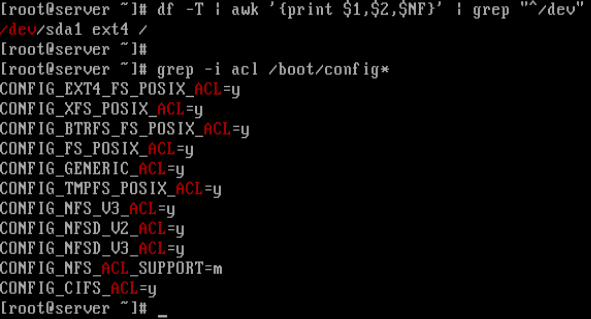 Verifique el tipo de sistema de archivos y soporte de ACL del kernel
Verifique el tipo de sistema de archivos y soporte de ACL del kernel 2. A continuación, verifique si el sistema de archivos (partición) está montado con LCA opción o no:
# tune2fs -l /dev /sda1 | Grep ACL
 Verifique el soporte de ACL de la partición
Verifique el soporte de ACL de la partición De la salida anterior, podemos ver que la opción de montaje predeterminada ya tiene soporte para LCA. Si en caso de que no esté habilitado, puede habilitarlo para la partición particular (/dev/sda3 para este caso):
# Mount -O REDONTO, ACL / # Tune2fs -O ACL /dev /SDA3
3. Ahora, es hora de asignar un acceso de lectura/escritura a un usuario tecmenta a un directorio específico llamado informes ejecutando los siguientes comandos.
# getFacl/Shares/Project1/Reports # Verifique la configuración de ACL predeterminada para el directorio # setfacl -m user: tecMint: rw/shares/proyect1/informes # dar acceso a RW al usuario tecmint # getFacl/shares/proyect1/informes # verificar nuevo nuevo Configuración de ACL para el directorio
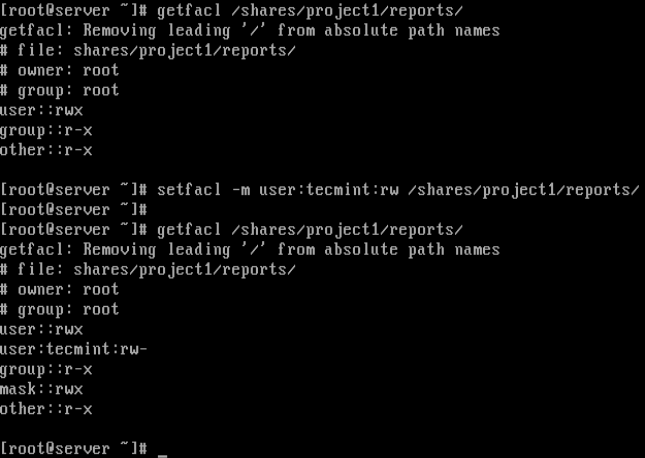 Dar acceso de lectura/escritura al directorio usando ACL
Dar acceso de lectura/escritura al directorio usando ACL En la captura de pantalla anterior, el usuario tecmenta ahora tiene permisos de lectura/escritura (RW) en el directorio /Shares/Project1/Reports como se ve en la salida del segundo getFacl dominio.
Para obtener más información sobre las listas de ACL, consulte nuestras siguientes guías.
- Cómo usar ACLS (listas de control de acceso) para configurar cuotas de disco para usuarios/grupos
- Cómo usar ACLS (listas de control de acceso) para montar las acciones de la red
Ahora veamos el segundo método para asignar acceso de lectura/escritura a un directorio.
Uso de grupos para dar acceso a lectura/escritura al usuario en el directorio
1. Si el usuario ya tiene un grupo de usuario predeterminado (normalmente con el mismo nombre que el nombre de usuario), simplemente cambie el propietario del grupo del directorio.
# CHGRP TECMINT/Shares/Project1/Reports
Alternativamente, cree un nuevo grupo para múltiples usuarios (que recibirán permisos de lectura/escritura en un directorio específico), de la siguiente manera. Sin embargo, esto creará un directorio compartido:
# Proyectos GroupAdd
2. Luego agregue el usuario tecmenta al grupo proyectos como sigue:
# USERMod -Ag Proyectos Tecmint # Agregar usuario a proyectos # grupos Tecmint # Verifique los grupos de usuarios
3. Cambie el propietario del grupo del directorio a proyectos:
# CHGRP Projects/Shares/Project1/Informes
4. Ahora configure el acceso de lectura/escritura para los miembros del grupo:
# CHMOD -R 0760/Shares/Projects/Reports # LS -L/Shares/Projects/#Check Nuevos permisos
Eso es todo! En este tutorial, le mostramos cómo dar acceso a lectura/escritura a un usuario en un directorio específico en Linux. Si hay algún problema, pregunte a través de la sección de comentarios a continuación.
- « Cómo cambiar la contraseña root de MySQL o MariadB en Linux
- Cómo crear su propio dominio o ID de correo electrónico del sitio web utilizando las aplicaciones de Google »

